
Uporabniki, ki so prejeli novo posodobitev sistema Windows 10, so naleteli na še eno težavo: po izpolnitvi ukaza "Izklop" se računalnik ne izklopi. Še več, na različnih napravah je lahko obnašanje računalnika drugačno: zdi se, da je računalnik izklopljen, hladilnik pa hrup, delo je končano, indikator vklopa pa je aktiven itd..
Razmislite, zakaj se Windows 10 ne izklopi ali se ne obnaša neprimerno (vklopi se po izklopu) in kako se tega lotiti. V različnih situacijah lahko težavo povzročajo različni viri. Poskusimo zajeti vse znane vzroke tega računalniškega vedenja..
PC se noče izklopiti po kliku na gumb za izklop
Najpogosteje se težave z napajanjem in upravljanjem pojavijo na prenosnikih in netbookih, še posebej, če je bil Windows 10 pridobljen s posodobitvijo prejšnje različice in ne s čisto namestitvijo. Če naletite na težavo, ko hladilnik hrupno po končanem računalniku opravite naslednje postopke (odstavka 1 in 2 veljata samo za naprave, ki delujejo na platformi Intel).
1. Lastniki naprav Asus in Dell bi morali odstraniti aplikacijo Intel Rapid Storage Technology. Pojdemo v programček "Programi in komponente", če ga na primer poiščemo v iskalni vrstici, program popolnoma izbrišemo in znova zaženemo.
2. Obiščite spletno mesto za podporo napravi in prenesite gonilnik za vmesnik Intel Management Engine, tudi če ne podpira "prvih deset" ali če ni na seznamu združljivih operacijskih sistemov. Skozi Win → X pokličemo orodje »Upravitelj naprav«, razširimo seznam sistemskih naprav in poiščemo napravo z istim imenom. S kontekstnim menijem elementa pokličemo funkcijo za odstranitev naprave in potrdimo polje za odstranitev vseh gonilnikov, povezanih z napravo. Po ponovnem zagonu računalnika namestite gonilnik, ki ste ga prenesli iz uradnega vira, in ga namestite.
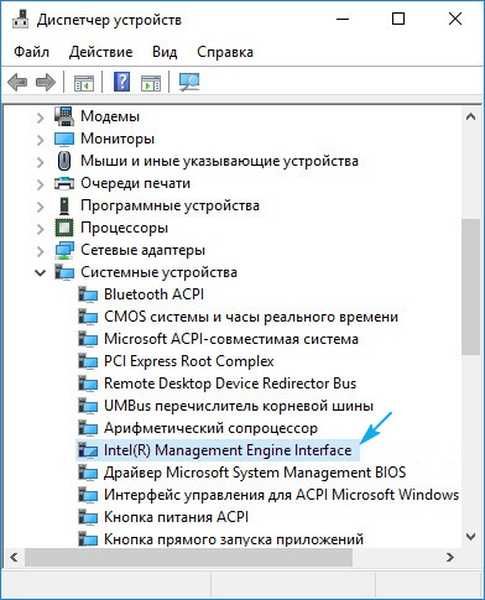
3. Poskrbite, da so vsi drugi gonilniki sistemskih naprav nameščeni, združljivi z operacijskim sistemom Windows 10 in da delujejo pravilno. Posodobite vso sistemsko programsko opremo prek Update Center.
4. Onemogočite desetine "Hitri začetek", v nekaterih primerih se pomaga znebiti vzroka težave.
5. Odklopite vse zunanje naprave, povezane s prenosno napravo.
6. Odstranite baterijo in preverite, ali se težava še vedno pojavlja..
Če se prenosnik spontano vklopi takoj po izklopu (najpogosteje se pojavi na pripomočkih Lenovo), izvedemo naslednje operacije.
1. Pojdite na "Nadzorna plošča" in preklopite videz njegovih ikon v "Velike ikone".
2. Pokliči applet "Power".
3. Zraven trenutne sheme napajanja kliknite povezavo "Nastavitev sistema napajanja".
4. Kliknite ikono za urejanje dodatnih nastavitev moči.

5. Razširite razdelek "Spanje".
6. Izklopite budilnike.
Pojdite tudi v "Upravitelj opravil" in pokličite "Lastnosti" omrežne plošče.

Na zavihku »Upravljanje porabe« počistite polje poleg elementa, ki omogoča, da omrežna kartica izstavi računalnik iz stanja pripravljenosti..
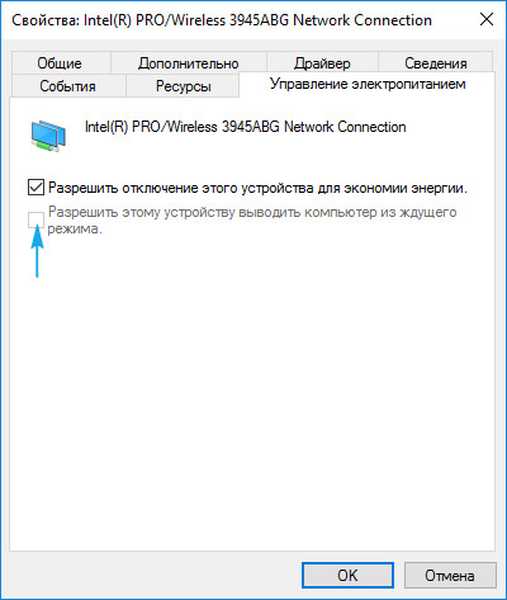
Težava je z namiznim računalnikom
Za računalnik bodo priporočila enaka: prepovemo omrežni plošči, da napravo prebudi iz načina mirovanja in deaktiviramo budilnike. Nato, če to ne pomaga, opravimo ročno posodobitev vseh gonilnikov in jih naložimo iz uradnih podpornih virov ustreznih naprav. Če imate težave pri posodabljanju programske opreme za grafični adapter, uporabite aplikacijo za odstranitev gonilnika zaslona.
Bodite še posebej pozorni na gonilnik čipset. Če posodobitev te komponente ne prinese želenega rezultata, jo poskusite vrniti na prejšnjo različico.
Rešitev težave je lahko vključitev posodobitve sistema Windows 10, ki ji sledi posodobitev sistema. Zadnja stvar, ki vam lahko pomaga, je ponastavitev nastavitev BIOS / UEFI. Če želite ponastaviti parametre osnovnega vhodno-izhodnega sistema, morate iti v BIOS in uporabiti možnost "Naloži privzete nastavitve" ali kliknite ustrezen gumb, da nastavite tovarniške nastavitve (prikazano je v spodnji informacijski vrstici).
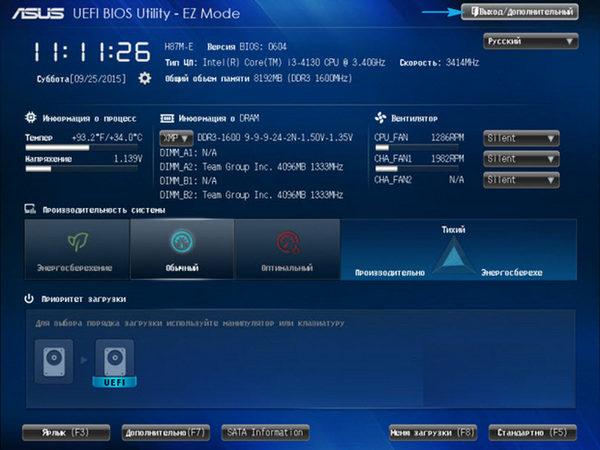
V mnogih UEFI-jih je možnost ponastavitve v meniju Izhod..
Da ne bi dolgo drskali v iskanju ustreznega gumba ali postavke menija, lahko nastavitve ponastavite z mostičkom (mostičkom) ali tako, da kontakte zaprete s pomočjo improvizirane prevodne naprave, kot je izvijač. Okroglo kovansko baterijo lahko tudi za nekaj sekund odstranite iz ustrezne vtičnice na sistemski plošči. Po tem ga postavite nazaj in nastavite čas / datum in druge parametre BIOS-a. Najpogosteje ta možnost reši težavo, ko se računalnik in prenosnik v operacijskem sistemu Windows 10 ne izklopita.











